沃伴新生学生端是贵州师范学院数字化迎新APP,这个是每一个新生都是需要知道以及需要了解的,下面的是详细的使用方面的教程,有需要的新生都是可以直接的免费的按照上面的教程进行使用,可以解决掉大部分的用户的一些需求!
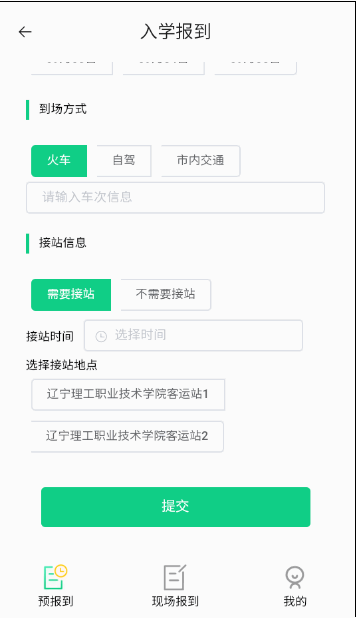
沃伴新生学生端用户名是什么
用户名为“学生身份证号”
初始密码由学校统一提供
强烈建议登录后在“我的-修改密码”功能修改你的密码
沃伴新生学生端为什么登不上去
1.可能账户名与登录密码不匹配。请使用正确且匹配的账户与密码进行登录。
2.PC或者手机的网络环境不通畅
沃伴新生学生端APP怎么用
1.1 登录
学生账号是学生身份证号,默认密码统一提供,登录后学生在我的-修改密码界面进行密码修改。修改后务必记住自己的密码,避免报道当天造成拥堵。
登录后学生可以看到个人的录取基本信息。
学生点击【开始入学准备】按钮,进入预报到界面。
1.2 入学指南
点击入学指南,查看现场报到开始时间、报到结束时间;可查看报到地点信息,点击导航按钮,可调用手机百度地图软件,实现导航功能;
可以查看报到路线信息;可以查看入学资料信息、查看其它事项信息。
1.3新生登记
新生登记为需教师审核流程,后台设置改流程为必办项,学生提交信息,教职工审核,审核通过后,学生才可进行下一步流程,未审核或者审核失败,学生需要重新提交审核直至审核成功。后台设置流程为非必办项,学生提交后就可进行下一步。
学生登记具体信息如下所示,系统对登记信息必填项进行验证,必填项完整填写后会显示已完成标识,每一类信息都为已完成状态即可提交。
提交后,按钮状态为已提交,等待学校审核即可。
同时预报到界面中流程的状态也由待查看变为了待审核。
审核通过后,预报到界面中流程状态为已通过。
审核未通过,预报到界面中流程状态为未通过,点击消息通知-系统通知,找到业务办理的通知信息,学生根据未通过原因进行信息的调整,重新提交,直至审核通过。
学生填报的各项信息如下:
1.4宿舍信息
学校在后台导入学生宿舍信息,学生直接查看分配的宿舍信息。
1.5入学报到
进入入学报到界面,学生录入入学报到时间、方式、是否接站等信息,点击提交按钮。
入学报到信息可以再次修改提交,最多可提交5次。
入学报到提交后,预报到流程完成,系统给予预报到完成提示,如下所示:
1.6 报到登记
学生身份认证支持三种方式,按照教师的要求配合完成认证即可。
1.6.1 人脸认证
教师扫描学生人脸认证学生身份。
1.6.2二维码认证
点击我的-我的二维码,出示二维码,教师扫码认证,或者教师扫脸认证学生,教师认证成功后,学生即完成本步骤。
1.6.3身份证号码认证
向教师出示身份证,教师录入身份证信息,认证学生信息。
1.7 领取备品
教师通过扫码或者扫脸认证学生信息,扫码方式需要学生打开我的-我的二维码展示给教师,教师认证学生发放备品之后,学生手机端可实时查看备品领取结果。
1.8迎新评价
学生填写评价问题,点击提交即可。
1.9 我的信息
查看学生个人信息,查看学生姓名、校区、学院、专业班级等信息。
1.10 我的二维码
点击二维码,查看学生个人二维码,在接站和现场报到学生认证时候出示即可。
出示二维码界面如下所示:
1.11 我的班级
点击我的班级,查看班级信息。如下图所示:
1.12 修改密码
学生录入原有密码,然后录入新密码,再次录入新密码,点击保存,完成密码修改。界面如下图所示:
1.13退出
点击退出登录按钮,系统如下所示,点击确定按钮,退出系统。
如果有小伙伴新生注册不成功的,我们在大学生事务服务中心、易班发展中心、数字化迎新平台工作站以及各个学院的工作点,安排工作人员来给大家解决问题,欢迎大家前来咨询!







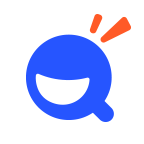
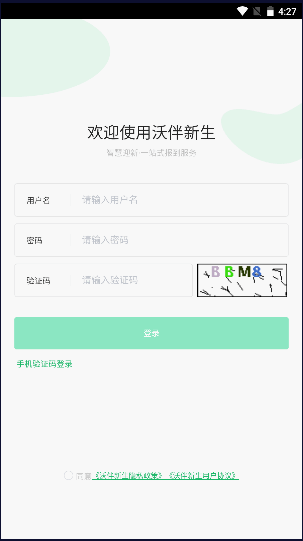
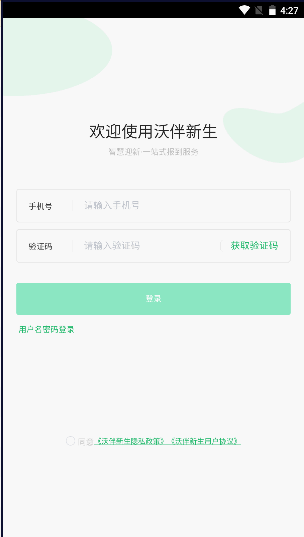
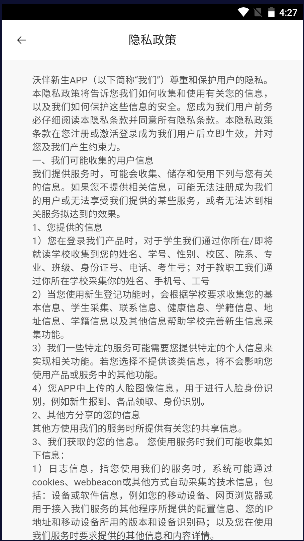
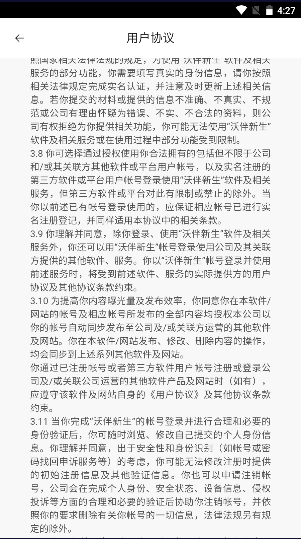
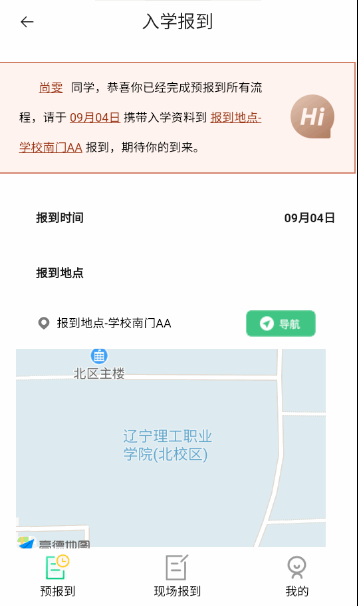
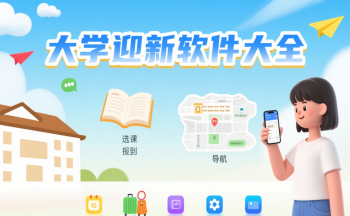
 下载
下载

 下载
下载
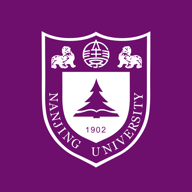 下载
下载

 下载
下载
 下载
下载
 下载
下载
 下载
下载
 下载
下载
 下载
下载
 下载
下载
 下载
下载
 下载
下载
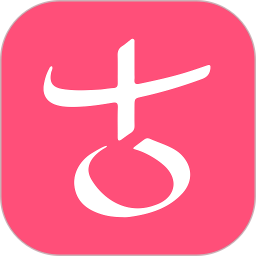 古古识字软件最新版本v2025.09.25 官方手机版
古古识字软件最新版本v2025.09.25 官方手机版
 高途高中规划app官方正版v5.9.2 安卓版
高途高中规划app官方正版v5.9.2 安卓版
 不背单词app下载安装免费v5.9.14 安卓版
不背单词app下载安装免费v5.9.14 安卓版
 智慧职教+软件下载2025v2.0.3 安卓手机版
智慧职教+软件下载2025v2.0.3 安卓手机版
 橙果错题本下载最新版2025v8.96 官方手机版
橙果错题本下载最新版2025v8.96 官方手机版
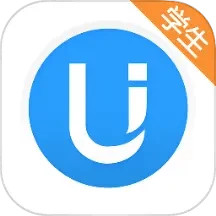 U校园学生版v3.0.1.5 学生客户端
U校园学生版v3.0.1.5 学生客户端
 火龙果AI写作助手软件最新版2025v5.10.9 安卓版
火龙果AI写作助手软件最新版2025v5.10.9 安卓版
 悦卷通网上阅卷系统appv2.9.2 安卓最新版
悦卷通网上阅卷系统appv2.9.2 安卓最新版
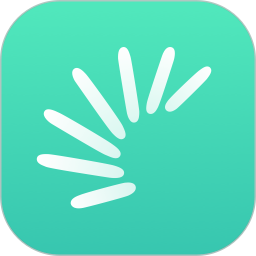 扇贝单词英语版app官方下载v5.9.302 最新版
扇贝单词英语版app官方下载v5.9.302 最新版
 国资e学手机客户端v6.5.4 安卓版
国资e学手机客户端v6.5.4 安卓版
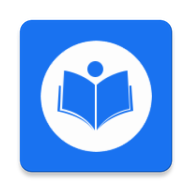 鑫考云校园下载免费v3.2.1 安卓版
鑫考云校园下载免费v3.2.1 安卓版
 书香河南app官方正版手机版v5.3.5 安卓版
书香河南app官方正版手机版v5.3.5 安卓版

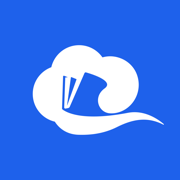
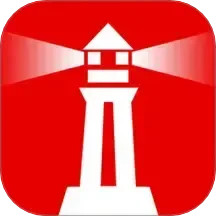



 学象棋软件大全
学象棋软件大全 学声乐软件大全
学声乐软件大全 ai出题软件大全
ai出题软件大全 企业培训软件大全
企业培训软件大全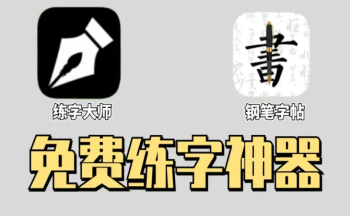 学写字的软件大全
学写字的软件大全
热门评论
最新评论